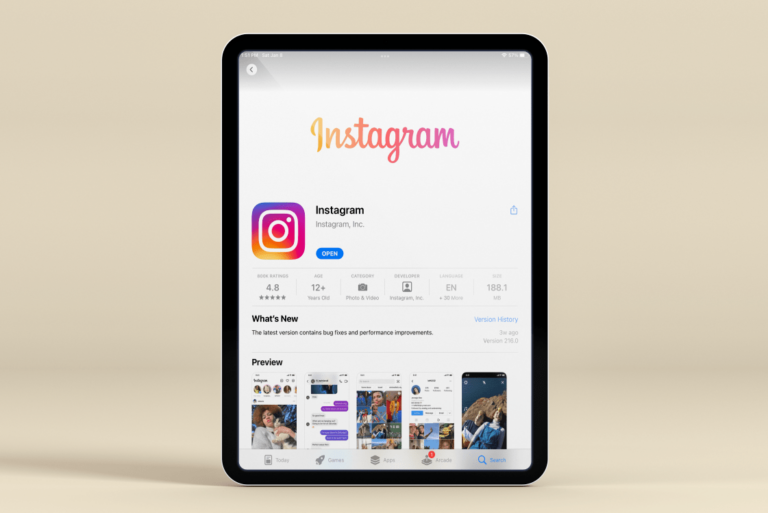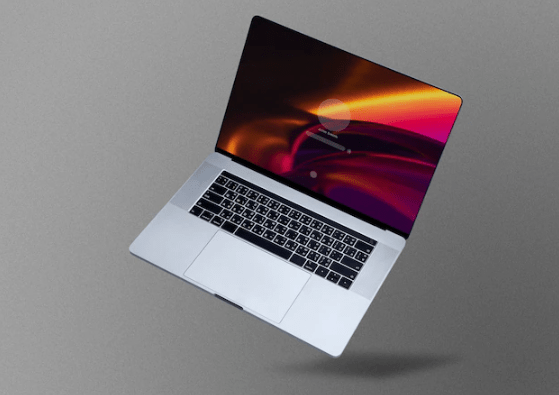Как да добавите AirPods към Find My Phone на вашия iPhone
AirPods на Apple са едно от най-популярните решения за безжични слушалки на пазара днес. Малките пъпки имат страхотен живот на батерията, шумопотискане и са доста удобни за носене часове наред. Както повечето продукти на Apple, може да се чудите дали работят с Find my iPhone на компанията.

Поради размера на AirPods и тяхната преносимост е лесно да ги загубите. Това е моментът, когато Find my iPhone е най-полезен. Намирането на вашите продукти на Apple с помощта на защитен софтуер за проследяване е идеално за повечето ситуации. Но AirPods не са директно свързани с вашия Apple ID като другите устройства.
Программы для Windows, мобильные приложения, игры - ВСЁ БЕСПЛАТНО, в нашем закрытом телеграмм канале - Подписывайтесь:)
В тази статия ще ви покажем как да свържете вашия Find my iPhone и AirPods, както и как да ги проследявате.
Настройте Find My iPhone и вашите AirPods
Функцията Find My iPhone няма да работи за вашите AirPods, ако първо не свържете слушалките си към устройство, което е свързано с вашия iCloud акаунт. Тъй като AirPods не са свързани с iCloud, ще трябва да разчитате на вторично устройство за настройка. Можете да използвате вашия Mac, iPad или iPhone, за да направите това.
Забележка: Можете да използвате вашите AirPods с операционни системи Windows и Android, но Find My iPhone няма да ги открие, освен ако не са сдвоени и с устройство на Apple.
За щастие всичко, което трябва да направите, е да сдвоите вашите Airpods с вашето Apple устройство; няма да е необходимо да предприемате никакви допълнителни стъпки, за да сдвоите пъпките с Find My iPhone.
Ето как да сдвоите своите AirPods:
- Отворете капака на кутията на AirPod. Оставете и двата AirPods в кутията по време на процеса на настройка (те няма да се сдвоят, ако едното липсва).
- Отворете Bluetooth настройките на вашето устройство.
- Потребителите на iOS ще трябва да отидат в Settings > Bluetooth и да се уверят, че превключвателят е включен.

- Потребителите на macOS ще трябва да кликнат върху иконата на Apple > Системни предпочитания > Bluetooth.

- Потребителите на iOS ще трябва да отидат в Settings > Bluetooth и да се уверят, че превключвателят е включен.
- Сега натиснете и задръжте бутона за настройка на гърба на кутията на вашия AirPod, докато светлината започне да мига вътре в кутията.

- Докоснете името на вашите AirPods от Bluetooth настройките на устройството.
Двете трябва да се сдвоят без никакви проблеми. Но ако имате проблеми със сдвояването на вашите Airpods, имаме тази статия, за да ви помогнем да разрешите всички проблеми, които може да срещнете.
Сега, след като сдвоихте вашите AirPods с устройство на Apple, нека поговорим как да ги намерите с помощта на Find My iPhone.
Включете Find My iPhone
Добра идея е да се уверите, че Find My iPhone е активен на устройството, което е сдвоено с вашите AirPods. Нека отделим малко време, за да проверим.
За да включите Find My iPhone, направете следното:
- За да започнете, отворете приложението Настройки на вашия iPhone.

- Докоснете името си и след това iCloud или отидете направо в iCloud, ако имате 10.2 или по-ранна версия на iOS.
- Сега превъртете надолу и изберете Find My.

- След това докоснете отново Find My iPhone.

- Преместете превключвателя на Вкл. за Намери моя iPhone и Изпрати последно местоположение.

Устройствата, които сте сдвоили с вашия телефон, ще бъдат автоматично настроени, когато настроите тази функция, включително AirPods.
Изключително важно е да настроите това приложение веднага щом получите ново устройство на Apple. Ако искате да проследите нещо, след като е изгубено, тази функция е безполезна.
Намиране на вашите AirPods, когато са онлайн
Ако вашите AirPods са някъде наблизо, например под дивана, вашият iPhone лесно ще ги проследи. Find My iPhone ще ви покаже карта, на която ще можете да видите тяхното местоположение, както и къде се намират други устройства, които сте сдвоили с телефона си.
Можете да използвате „Find My“ през вашия компютър или вашия iPhone.
На вашия компютър направете следното:
- Посетете iCloud.com и влезте в акаунта си в Apple.

- Кликнете върху Find iPhone.

- Изберете Всички устройства в горната част и изберете вашите AirPods, за да видите къде се намират.

Ето как да проверите същото нещо на телефона си:
- Отворете приложението Find My на вашия iPhone.

- Докоснете Устройства и след това докоснете своите AirPods.

Ако приложението не може да намери вашите AirPods, ще видите известие на екрана си – Няма намерено местоположение. Ако всяка слушалка е на различно място, приложението ще ги покаже една по една. Когато намерите такъв, трябва да опресните картата и да видите къде е вторият.
Ако приложението ви покаже местоположение, но то е твърде голямо, опреснете картата и изчакайте няколко секунди кръгът на местоположението да стане по-малък.

Ами ако AirPods са близо до устройството, с което сте ги сдвоили, и Bluetooth връзката не е прекъсната, но все още не можете да ги намерите? Използвайте Find My iPhone, за да накарате AirPods да възпроизвеждат звук, който бавно става по-силен. Издържа до две минути, освен ако не го изключите.
Моля, извадете AirPods от ушите си, ако тествате приложението, преди да пуснете алармата.
Намиране на вашите AirPods, когато са офлайн
Какво да направите, ако вашите AirPods са извън обхват, без батерия или офлайн? Може да имате проблем, защото в този случай Find My iPhone не може да ги намери.

Все пак може да бъде полезно, защото можете да видите последното местоположение и час, когато AirPods са били онлайн. Функцията „Възпроизвеждане на звук“ не е налична, ако AirPods са офлайн. Все още можете да щракнете върху опцията Възпроизвеждане на звук и ако AirPods се върнат онлайн, Apple ще задейства звуковия сигнал.
често задавани въпроси
Ето още няколко отговора на вашите въпроси относно намирането на вашите Airpods.
Какво да направя, ако не мога да намеря една от пъпките си?
Независимо дали използвате по-стар модел AirPods или онези, не е нужно да купувате чисто нов комплект. За щастие можете да закупите резервна пъпка от Apple. Ще бъде още по-евтино, ако имате Apple Care на вашите AirPods.
Посетете уебсайта на Apple и поръчайте нова пъпка за вашия модел или отидете в магазин на Apple, за да вземете директно замяната. Можете да поръчате и нов калъф!
Ако някой открадне моите AirPods, мога ли пак да ги проследя?
За съжаление не. Ако някой вземе вашите AirPods и ги сдвои с тяхното устройство, вече не можете да ги проследявате, защото слушалките вече са свързани с iCloud акаунта на другия човек.
Какво мога да направя, за да предотвратя загубата на AirPods?
Както бе споменато по-горе, AirPods са едно от най-лесните технологични устройства за изгубване поради техния размер. За щастие Apple разработи предупреждения за раздяла за по-новите версии на AirPods и iOS. Този сигнал ще задейства аларма на вашия iPhone, когато се отдалечите твърде много от вашите AirPods.
Всичко, което трябва да направите, за да активирате тази функция, е да имате iPhone 12 или по-нов и да превключите опцията в Настройки. Изборът Notify When Left Behind е под раздела Devices в Find My iPhone.
Следете вашите неща
Най-доброто, което можете да направите, е да внимавате и да се грижите за вашите AirPods. Разбира се, това е по-лесно да се каже, отколкото да се направи, защото те са толкова малки. „Намери моя“ е отлична резервна опция, при условие че не забравяте да я настроите преди злощастното събитие. Ако вашите AirPods бъдат прекъснати, поне ще знаете откъде да започнете да търсите.
Трябвало ли ви е някога да използвате Find My, за да проследявате вашите AirPods? Оставете коментар в секцията за коментари по-долу и ни уведомете дали търсенето е било успешно!
Программы для Windows, мобильные приложения, игры - ВСЁ БЕСПЛАТНО, в нашем закрытом телеграмм канале - Подписывайтесь:)